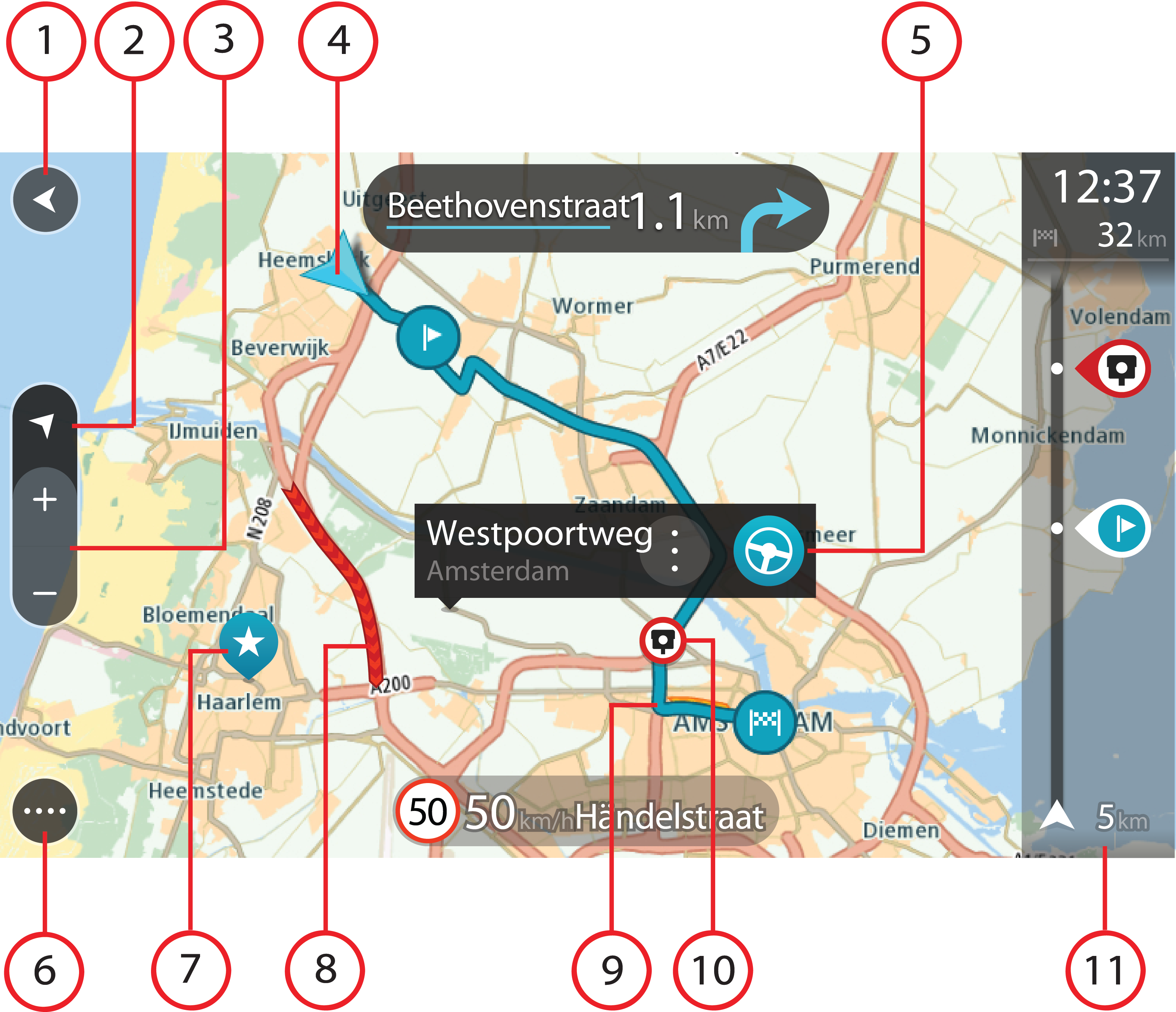
Zobrazení mapy je vidět, když nemáte žádnou naplánovanou trasu. Jakmile zařízení GO najde pozici GPS, zobrazí se vaše aktuální poloha.
Zobrazení mapy můžete používat stejným způsobem, jako kdybyste se dívali na tradiční papírovou mapu. Na mapě se můžete pohybovat pomocí gest a přibližovat/oddalovat ji pomocí příslušných tlačítek.
Důležité: Vše na mapě, včetně trasy a symbolů, je interaktivní. Vyberte nějakou položku a zjistěte, co se stane.
Tip: Chcete-li zobrazit vyskakovací menu položky na mapě, například trasy nebo BZ, menu otevřete výběrem položky. Chcete-li vybrat místo na mapě, vyberte dané místo a podržte jej, dokud se neotevře vyskakovací menu.
Mapa ukazuje vaši aktuální polohu a spoustu dalších míst, jako jsou Moje místa.
Pokud nemáte naplánovanou trasu, je mapa oddálená, aby zobrazovala oblast kolem vašeho místa.
Pokud máte naplánovanou trasu, zobrazuje se na mapě kompletní trasa. Na trasu můžete přímo z mapy přidat zastávky (Přidání zastávky na trasu z menu aktuální trasy, Přidání zastávky na trasu pomocí mapy). Když vyjedete, zobrazí se navigační zobrazení.
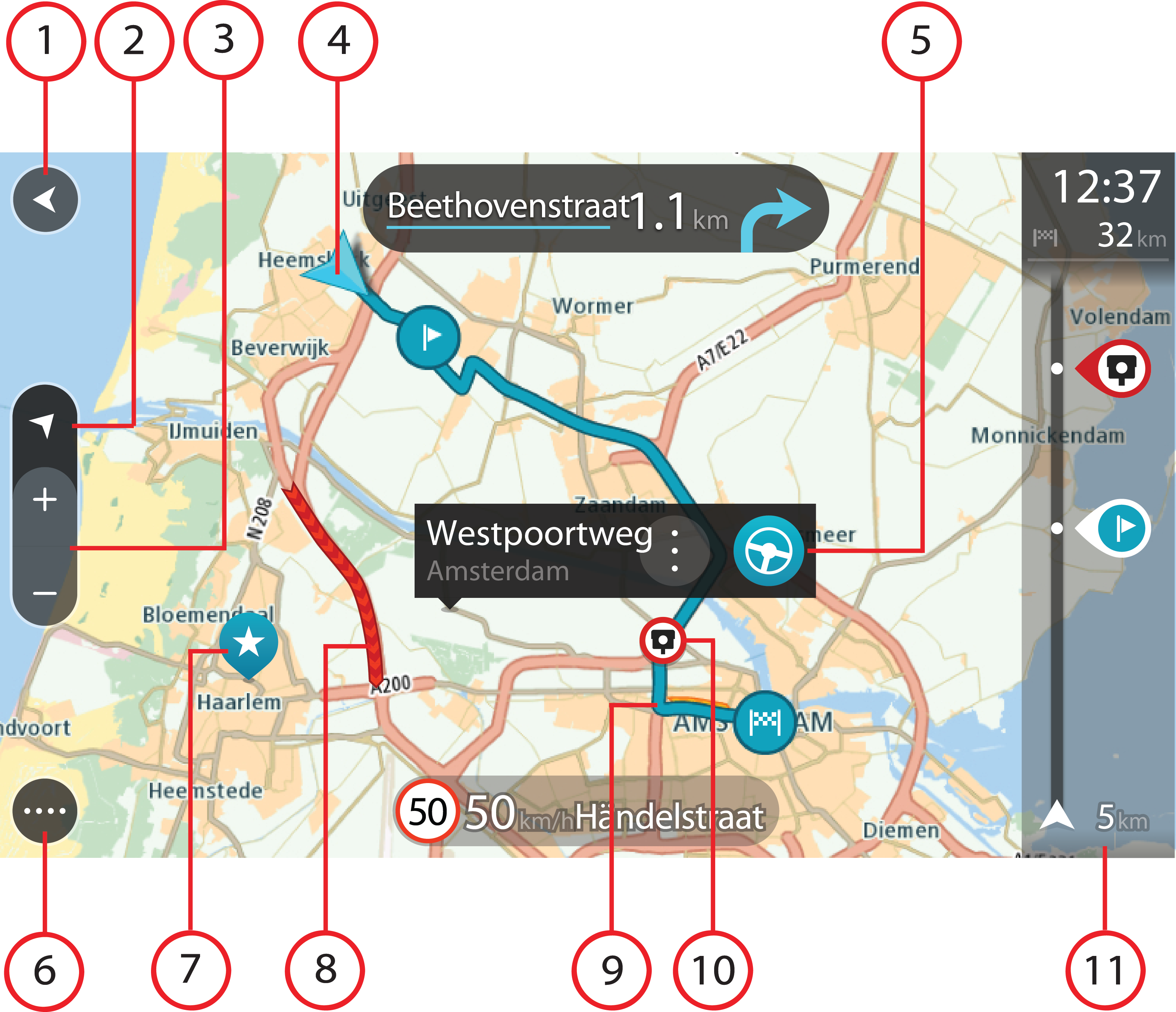
Poznámka: Pokud zařízení GO nemůže najít vaši polohu, symbol se zobrazí v šedé barvě.
|
Váš cíl. |
|
Poloha domova. Polohu domova můžete nastavit v seznamu Moje místa. |
|
Poloha práce. Polohu práce můžete nastavit v seznamu Moje místa. |
|
Zastávka na trase. |
|
Místo uložené v seznamu Moje místa. |
|
Je-li vyhledávání bodů zájmu v blízkosti cíle hotovo a výsledky se ukazují na mapě, méně důležité body zájmu se zobrazí jako černé připínáčky s bílými křížky. |
Zvolením symbolu na mapě otevřete vyskakovací menu a pak zvolením tlačítka menu zobrazte seznam akcí, které můžete provést.
Poznámka: Dopravní informace jsou dostupné pouze v případě, že zařízení TomTom GO má TomTom Traffic.